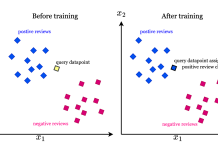Le toca el turno a ISE de Xilinx, el popular software de pago para programar FPGA’s en VHDL y en esta ocasión daré algunos tips sobre su instalación en Fedora 16. Si bien es cierto el programa es bastante popular en windows, pero también tiene sus versiones para linux =)
Este tutorial será bastante corto y lo hice en Fedora 16 – 64 bits con Xilinx ISE 13.4
Una vez que ya tengan la carpeta comprimida del ISE, crearán una carpeta llamada xilinx en su directorio de usuario y allí pondrán lo descomprimido.
|
1 |
mkdir ~/xilinx; cd ~/xilinx; tar xvf ubicaciondelarchivoxilinx/nombredelarchivoxilinx.tar |
Antes de seguir con la instalación, quizás necesitan la librerías usb que permite hacer una conexión con dispositivos usb, más bien eso es para las tarjetas.
|
1 |
sudo yum install libusb |
Una vez tengamos todo el tar descomprimido en la carpeta xilinx, debemos asegurarnos que los siguientes archivos tengan permisos de ejecución:
Para 64 bits:
bin/lin64/xsetup
bin/lin64/_xsetup
Para 32 bits:
bin/lin/xsetup
bin/lin/_xsetup
En mi caso:
|
1 |
chmod +x bin/lin64/xsetup bin/lin64/_xsetup |
Instalamos:
|
1 |
sudo ./xsetup |
Y esperamos a que el programa se instale. Una vez terminado, podemos instalarle nuestra licencia que tendrá una extensión .lic, copiamos este archivo en la siguiente dirección:
|
1 |
cp Xilinx.lic ~/.Xilinx |
Y desde el administrador de licencia, seleccionamos la dirección de la licencia y tendremos la instalación completa.
El problema que surge es que no podemos hacer un llamado de manera visual al ISE. En algnos casos si usted escribe en su terminal:
|
1 |
ise |
Será capaz de correr el entorno de diseño, pero en otras veces no como me pasó a mi, entonces para lograr trabajar con el entorno, deberíamos ejecutar el siguiente comando:
Para 64 bits:
|
1 |
source /opt/Xilinx/13.1/ISE_DS/settings64.sh |
Para 32 bits:
|
1 |
source /opt/Xilinx/13.1/ISE_DS/settings32.sh |
Quiere decir que cada vez que queramos usar el ISE, deberíamos hacer el llamado desde consola con los pasos anteriores. Lo cual me parece a veces tedioso para el que no le guste mucho el uso de consola. Para resolver este problema, vamos a crear una entrada al programa para que aparezca en el directorio de programas y además, un ejecutable para que a través esta entrada podamos acceder sin problemas.
Crearemos un archivo en la dirección /usr/local/bin y luego le llamaremos xilinx
|
1 |
cp /opt/Xilinx/13.4/ISE_DS/settings64.sh /usr/local/bin/; sudo mv /usr/local/bin/settings64.sh /usr/local/bin/xilinx |
Si es para 32 bits, entonces lo único que cambia es settins64 a settins32
Editamos el código con vim:
|
1 |
sudo vim /usr/local/bin/xilinx |
Adicionamos al final del código settings las siguientes líneas:
|
1 |
##Agregué dos líneas adicionales<br />export DISPLAY:=0 exec <br />/opt/Xilinx/13.4/ISE_DS/ISE/bin/lin64/ise |
Por último, para agregar el menú de entrada creamos un archivo xilinx.desktop:
|
1 |
sudo vim /usr/share/applications/xilin.desktop |
Y colocamos el siguiente código:
|
1 |
[Desktop Entry]<br />Name=Xilinx ISE<br />Comment=VHDL Software<br />Exec=xilinx<br />Icon=/opt/Xilinx/13.4/ISE_DS/ISE/data/images/pn-ise.png<br />Terminal=0<br />Type=Application<br />Encoding=UTF-8<br />Categories=Electronics<br /> |
Y listo, podremos encontrarlo en nuestra lista de programas y haciendo un llamado con el lanzador (alt+f) escribiendo:
|
1 |
xilinx |
Espero que les haya servido.